有一個網友就Win7系統提示“登錄進程初始化失敗”的問題,導致無法進入桌面,詢問小編。通過我們進行分析,我們找到了問題的原因,並在本文中給出解決方法。

故障原因:通過測試,我們可以確定“登錄進程初始化失敗”,應該和微軟聽過的系統補丁有關,具體代碼為KB2839229。
具體方法:
第一步、重啟電腦後,一直點擊鍵盤上的F8鍵,直到出現如圖界面,再用鍵盤方向鍵選擇“安全模式”,並雙擊“回車鍵”進入安全模式。

第二步、此時,如果系統提示“配置windows update失敗,還原更改,請勿關閉計算機”,如圖。我們就需要等待電腦會自動重啟,就可以正常進入系統。

第三步、如果系統未出現第二步描述的情況,我們將進行“安全模式”。用鼠標單擊“開始”選中“控制面板”。
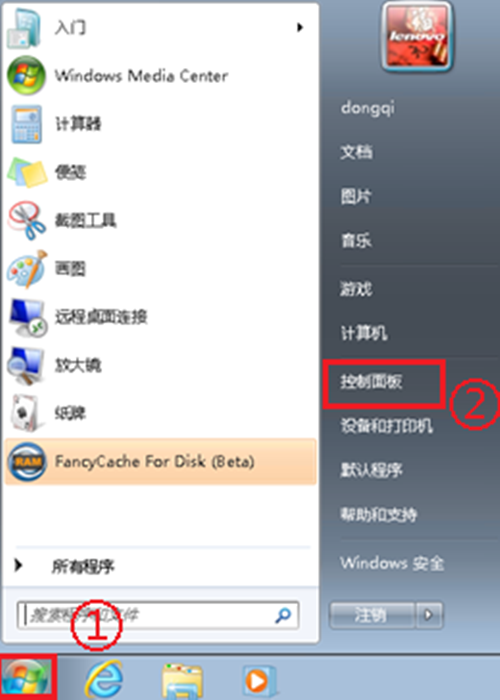
第四步、在“控制面板”中,我們先將查看方式選為“類別”,再點擊“卸載程序”。
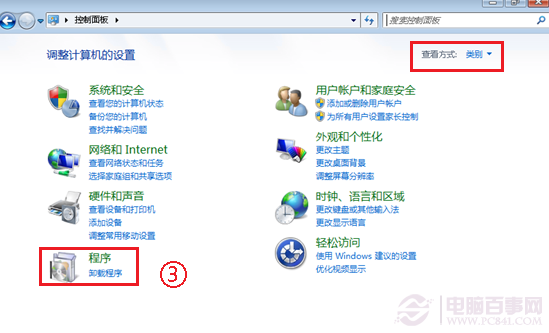
第五步、我們點擊左上角的“查看已安裝的更新”。
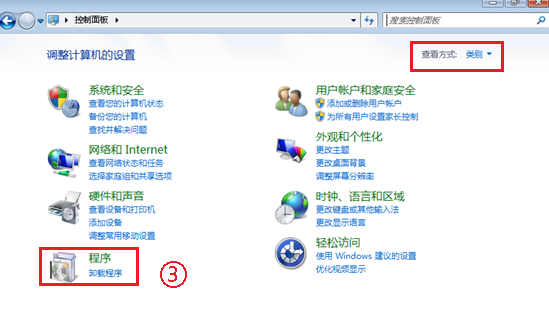
第六步、稍等片刻後,我們在出現的文件中找到“KB2839229”,右鍵選擇“卸載”,完成卸載後重啟電腦。
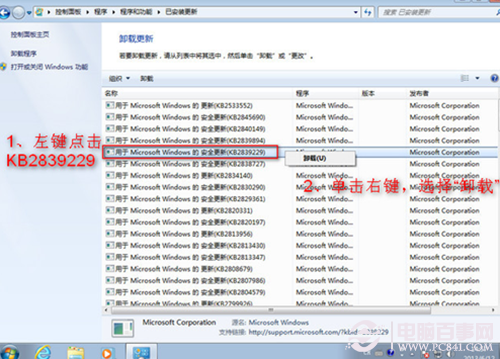
後記:當Win7系統無法正常登入,或者報錯時,都會由一個具體的文件或者設置造成那個,就像文本中的Win7系統提示“登錄進程初始化失敗”,它就是由KB2839229造成。所以,當我們面對報錯首先要著手查詢錯誤,並非一味的殺毒。